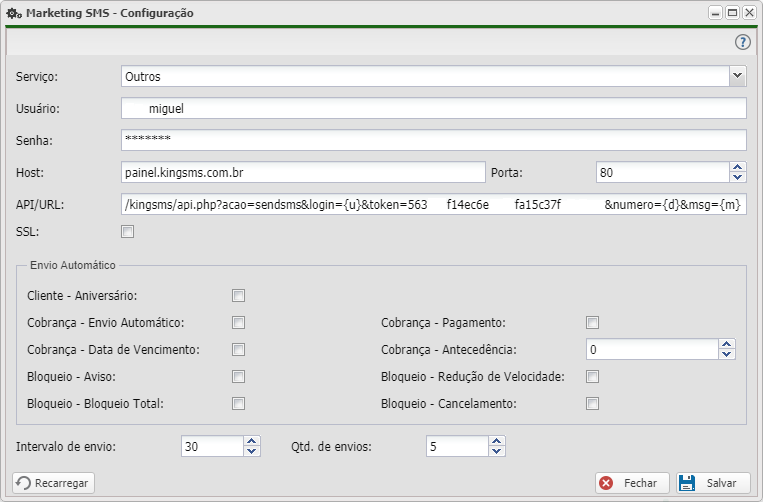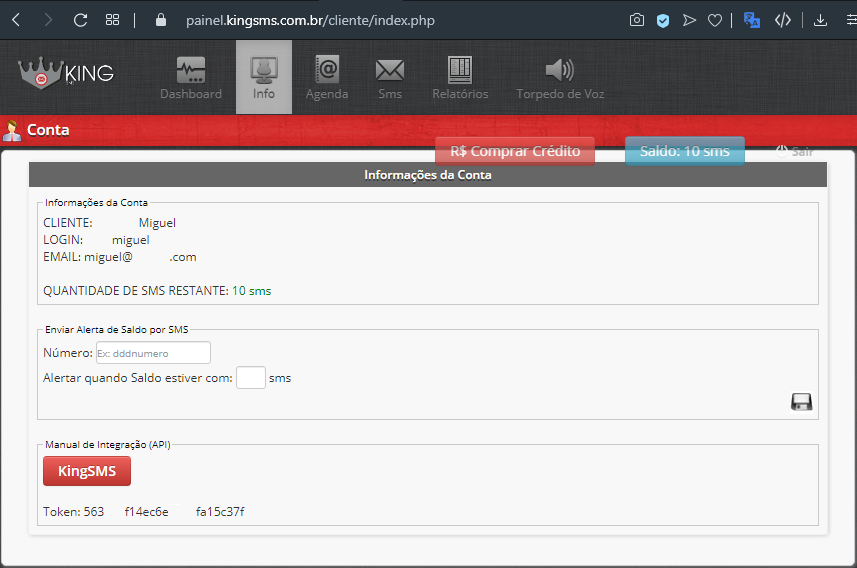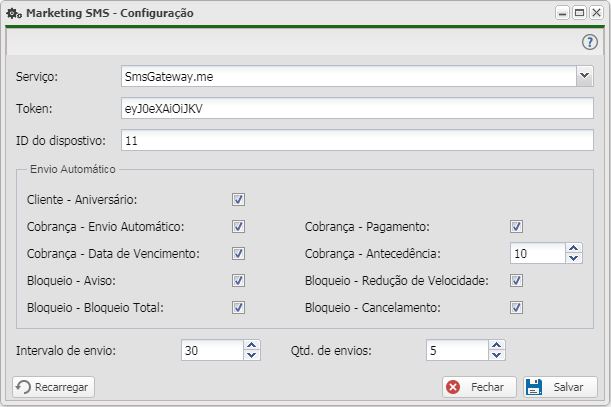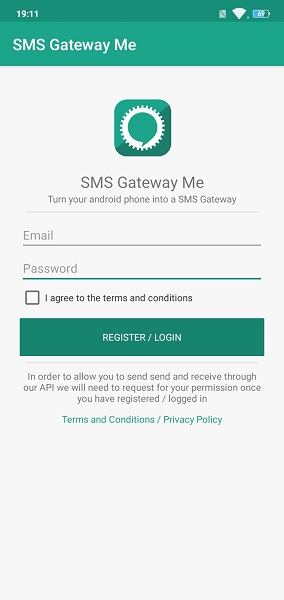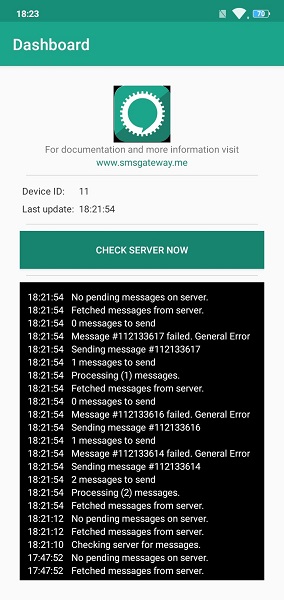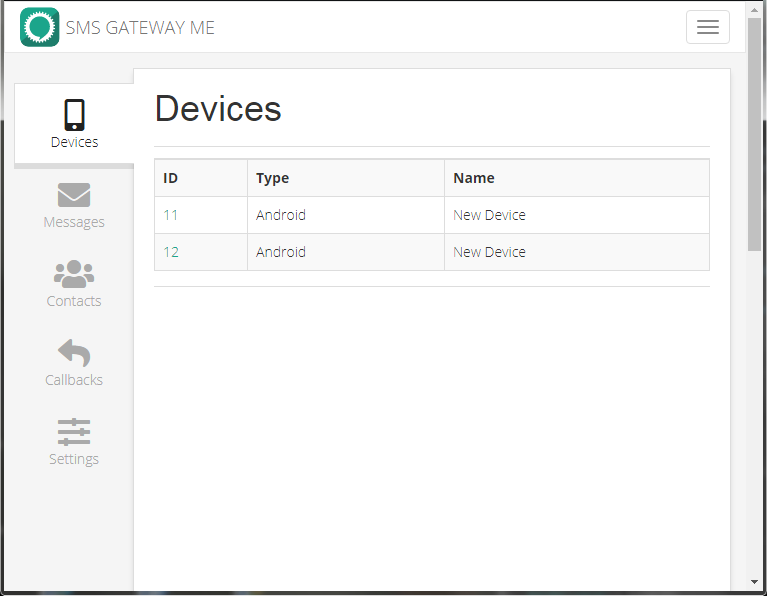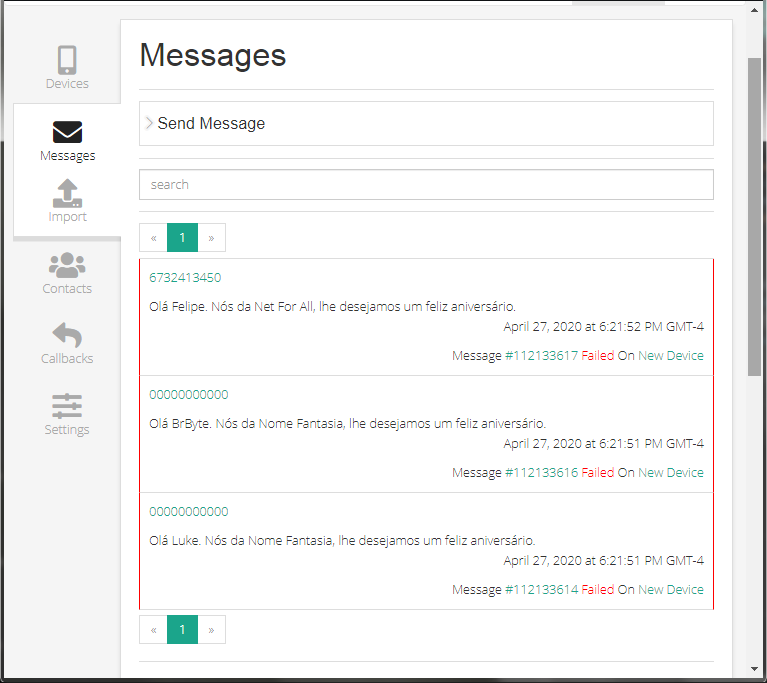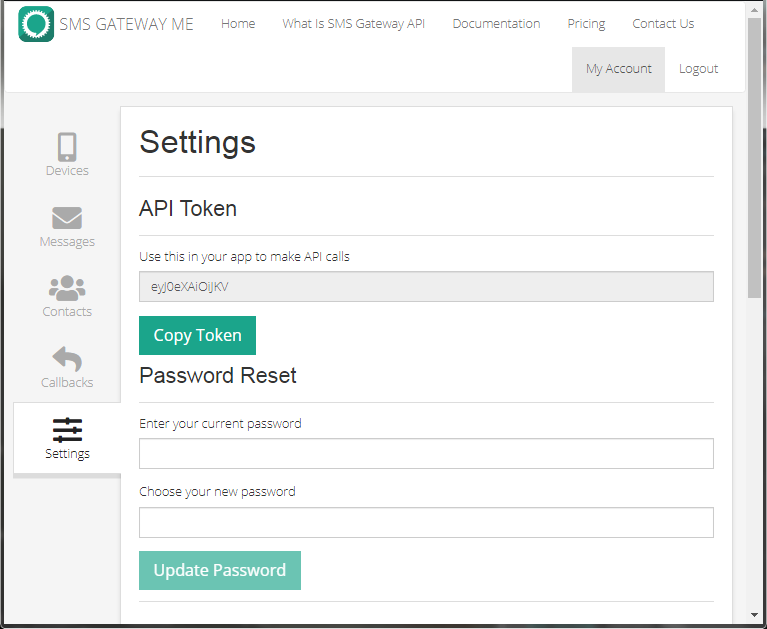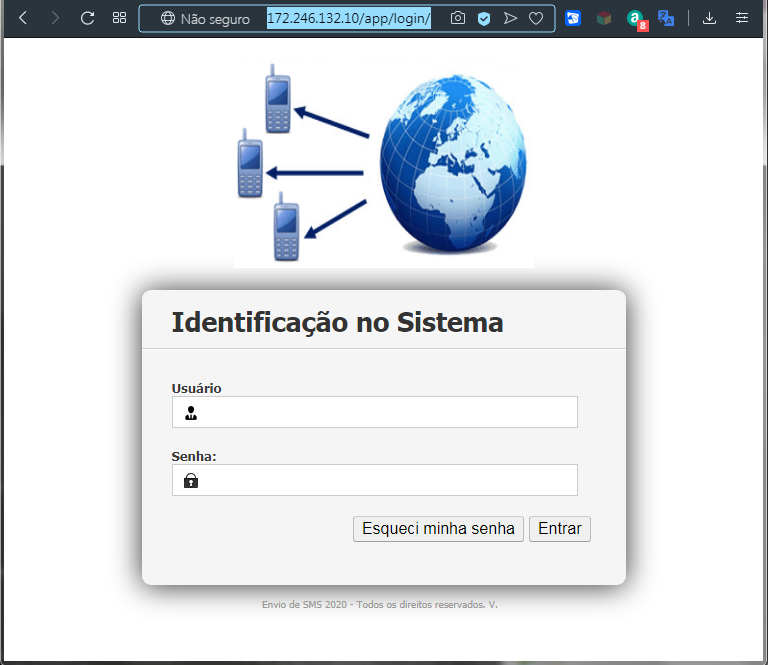Mudanças entre as edições de "Controllr/Aplicativos/Cadastros/Messenger/SMS/Apis"
| Linha 76: | Linha 76: | ||
Após fazer a instalação do Voipr utilizando o [[Voipr|manual do produto]], você deverá preencher as informações do Serviço Voipr/BrByte. Descrevemos os campos abaixo. | Após fazer a instalação do Voipr utilizando o [[Voipr|manual do produto]], você deverá preencher as informações do Serviço Voipr/BrByte. Descrevemos os campos abaixo. | ||
| − | + | <div class="img-responsive align-center">[[arquivo:Controllr-aplicativos-cadastros-messenger-apis-novo.png|link=|590px]]</div> | |
| − | + | ||
| − | + | ||
| − | + | {| class="table table-bordered table-striped" style="margin:auto;" | |
| − | + | ! style="text-align:center" colspan="3"| [https://voipr.brbyte.com Voipr/BrByte] | |
| − | + | |- | |
| − | + | ! style="text-align:center; width:14%;"| Campo | |
| + | ! style="text-align:center;"| Descrição | ||
| + | ! style="text-align:center;"| Exemplo | ||
| + | |- | ||
| + | ! style="text-align:left; vertical-align:middle;"| Host | ||
| + | | style="text-align:left; vertical-align:middle;"| Insira o IP do seu servidor Voipr. | ||
| + | | style="text-align:left; vertical-align:middle;"| 192.168.142.14 | ||
| + | |- | ||
| + | ! style="text-align:left; vertical-align:middle;"| Porta | ||
| + | | style="text-align:left; vertical-align:middle;"| Insira a porta de acesso web do seu servidor Voipr. | ||
| + | | style="text-align:left; vertical-align:middle;"| 8080 | ||
| + | |- | ||
| + | ! style="text-align:left; vertical-align:middle;"| SSL | ||
| + | | style="text-align:left; vertical-align:middle;"| Marque essa opção se seu servidor utiliza uma camada extra de criptografia. | ||
| + | | style="text-align:left; vertical-align:middle;"| <font size="4" style="color:blue;" ><i class="far fa-square"></i></font> | ||
| + | |- | ||
| + | ! style="text-align:left; vertical-align:middle;"| Campaign Key | ||
| + | | style="text-align:left; vertical-align:middle;"| Insira a chave autenticadora da [[Voipr/Aplicativos/Cadastros/Campanha | campanha]] gerada pelo servidor Voipr.<br><br>'''Obs:''' Use o '''tipo texto''' na criação campanha, pois o template de envio usado será o do Controllr. | ||
| + | | style="text-align:left; vertical-align:middle;"| 4BxUFnE37jpnEmQmjJsUOm1EhWP51oCh | ||
| + | |- | ||
| + | ! style="text-align:left; vertical-align:middle;"| Client Key | ||
| + | | style="text-align:left; vertical-align:middle;"| Insira a chave do [[Voipr/Aplicativos/Cadastros/Cliente | cliente]] criada no seu servidor Voipr. | ||
| + | | style="text-align:left; vertical-align:middle;"| KdL3LhLdsH7aIig6WF8F6YZQvlz7Sphz | ||
| + | |- | ||
| + | |} | ||
O número de cada cliente e a mensagem serão substituídos de acordo com o cliente e o Bulk cadastrado respectivamente. | O número de cada cliente e a mensagem serão substituídos de acordo com o cliente e o Bulk cadastrado respectivamente. | ||
| + | |||
| + | ===Goip=== | ||
| + | |||
| + | <div class="img-responsive align-center">[[arquivo:Controllr-aplicativos-cadastros-messenger-apis-novo.png|link=|590px]]</div> | ||
| + | |||
| + | {| class="table table-bordered table-striped" style="margin:auto;" | ||
| + | ! style="text-align:center" colspan="3"| Goip | ||
| + | |- | ||
| + | ! style="text-align:center; width:14%;"| Campo | ||
| + | ! style="text-align:center;"| Descrição | ||
| + | ! style="text-align:center;"| Exemplo | ||
| + | |- | ||
| + | ! style="text-align:left; vertical-align:middle;"| Canal | ||
| + | | style="text-align:left; vertical-align:middle;"| Insira o canal que irá utilizar do seu servidor Goip. | ||
| + | | style="text-align:left; vertical-align:middle;"| | ||
| + | |- | ||
| + | ! style="text-align:left; vertical-align:middle;"| Host | ||
| + | | style="text-align:left; vertical-align:middle;"| Insira o IP do seu servidor Goip. | ||
| + | | style="text-align:left; vertical-align:middle;"| | ||
| + | |- | ||
| + | ! style="text-align:left; vertical-align:middle;"| Porta | ||
| + | | style="text-align:left; vertical-align:middle;"| Insira a porta de acesso web do seu servidor Goip. | ||
| + | | style="text-align:left; vertical-align:middle;"| 8080 | ||
| + | |- | ||
| + | ! style="text-align:left; vertical-align:middle;"| SSL | ||
| + | | style="text-align:left; vertical-align:middle;"| Marque essa opção se seu servidor utiliza uma camada extra de criptografia. | ||
| + | | style="text-align:left; vertical-align:middle;"| <font size="4" style="color:blue;" ><i class="far fa-square"></i></font> | ||
| + | |- | ||
| + | ! style="text-align:left; vertical-align:middle;"| Usuário | ||
| + | | style="text-align:left; vertical-align:middle;"| Insira o usuário para podermos conectar com o servidor Goip. | ||
| + | | style="text-align:left; vertical-align:middle;"| | ||
| + | |- | ||
| + | ! style="text-align:left; vertical-align:middle;"| Senha | ||
| + | | style="text-align:left; vertical-align:middle;"| Insira a senha para podermos conectar com o servidor Goip. | ||
| + | | style="text-align:left; vertical-align:middle;"| | ||
| + | |- | ||
| + | |} | ||
| + | |||
| + | ===Mega Dedicados=== | ||
| + | |||
| + | <div class="img-responsive align-center"> | ||
| + | <gallery mode="slideshow"> | ||
| + | arquivo:controllr-aplicativos-cadastros-marketing-sms-configuracao-outros-king-sms.png| Cadastro [https://www.kingsms.com.br King SMS] | ||
| + | arquivo:controllr-aplicativos-cadastros-marketing-sms-configuracao-outros-king-sms-painel.png| [https://painel.kingsms.com.br/cliente/login.php Painel de Controle do King SMS], local onde captura o token > Info > Token | ||
| + | </gallery> | ||
| + | </div> | ||
| + | |||
| + | |||
| + | {| class="table table-bordered table-striped" style="margin:auto;" | ||
| + | ! style="text-align:center" colspan="3"| Mega Dedicados | ||
| + | |- | ||
| + | ! style="text-align:center; width:14%;"| Campo | ||
| + | ! style="text-align:center;"| Descrição | ||
| + | ! style="text-align:center;"| Exemplo | ||
| + | |- | ||
| + | ! style="text-align:left; vertical-align:middle;"| Usuário | ||
| + | | style="text-align:left; vertical-align:middle;"| - | ||
| + | | style="text-align:left; vertical-align:middle;"| - | ||
| + | |- | ||
| + | ! style="text-align:left; vertical-align:middle;"| Senha | ||
| + | | style="text-align:left; vertical-align:middle;"| Insira o token gerado pelo Mega Dedicados.<br><br>Para gerar, acesse o site [https://gerir-api.megadedicados.com.br/ Mega Dedicados Api]. Depois de autenticar na plataforma, adicione o dispositivo que enviará as mensagens. Em seguida, copie o token gerado e cole nesse campo. | ||
| + | | style="text-align:left; vertical-align:middle;"| 1YGm5y92GHZE1S0Zvfpz | ||
| + | |- | ||
| + | |} | ||
| + | |||
| + | ===[https://smsgateway.me SmsGateway.me]=== | ||
| + | |||
| + | <div class="img-responsive align-center"> | ||
| + | <gallery mode="slideshow"> | ||
| + | arquivo:controllr-aplicativos-cadastros-marketing-sms-configuracao-smsgatewayme.png| Configuração do serviço [https://smsgateway.me SmsGateway.me] | ||
| + | arquivo:controllr-aplicativos-cadastros-marketing-sms-configuracao-smsgatewayme-app-login.jpg| Login do APP no seu Android | ||
| + | arquivo:controllr-aplicativos-cadastros-marketing-sms-configuracao-smsgatewayme-app-logs.jpg| Status de envios dos SMS do APP no seu Android | ||
| + | arquivo:controllr-aplicativos-cadastros-marketing-sms-configuracao-smsgatewayme-site.png| Ao logar na sua conta criada do site [https://smsgateway.me SmsGateway.me]. Você pode ver o ID do seu dispositivo. | ||
| + | arquivo:controllr-aplicativos-cadastros-marketing-sms-configuracao-smsgatewayme-site-2.png| Pode ver as mensagens enviadas através do seu Controllr | ||
| + | arquivo:controllr-aplicativos-cadastros-marketing-sms-configuracao-smsgatewayme-site-3.png| E ter acesso ao seu Token de integração, para inserir no Controllr | ||
| + | </gallery> | ||
| + | </div> | ||
| + | |||
| + | {| class="table table-bordered table-striped" style="margin:auto;" | ||
| + | ! style="text-align:center" colspan="3"| SmsGateway.me | ||
| + | |- | ||
| + | ! style="text-align:center; width:14%;"| Campo | ||
| + | ! style="text-align:center;"| Descrição | ||
| + | ! style="text-align:center;"| Exemplo | ||
| + | |- | ||
| + | ! style="text-align:left; vertical-align:middle;"| Token | ||
| + | | style="text-align:left; vertical-align:middle;"| Informe o token que foi gerado pelo aplicativo. | ||
| + | | style="text-align:left; vertical-align:middle;"| eyj0eXAiOiJKV | ||
| + | |- | ||
| + | ! style="text-align:left; vertical-align:middle;"| ID do dispositivo | ||
| + | | style="text-align:left; vertical-align:middle;"| Informe o ID que foi atribuído para o seu dispositivo. | ||
| + | | style="text-align:left; vertical-align:middle;"| 11 | ||
| + | |- | ||
| + | |} | ||
| + | |||
| + | ===[https://www.khalsms.com.br Khal]=== | ||
| + | |||
| + | <div class="img-responsive align-center"> | ||
| + | <gallery mode="slideshow"> | ||
| + | arquivo:controllr-aplicativos-cadastros-marketing-sms-configuracao-khal.png| Configuração do serviço [https://www.khalsms.com.br Khal] | ||
| + | arquivo:controllr-aplicativos-cadastros-marketing-sms-configuracao-khal-login-antigo.png| Login da sua conta no Khal | ||
| + | </gallery> | ||
| + | </div> | ||
| + | |||
| + | {| class="table table-bordered table-striped" style="margin:auto;" | ||
| + | ! style="text-align:center" colspan="3"| Khal | ||
| + | |- | ||
| + | ! style="text-align:center; width:16%;"| Campo | ||
| + | ! style="text-align:center;"| Descrição | ||
| + | ! style="text-align:center;"| Exemplo | ||
| + | |- | ||
| + | ! style="text-align:left; vertical-align:middle;"| Usuário | ||
| + | | style="text-align:left; vertical-align:middle;"| Informe o seu usuário que será disponibilizado no seu e-mail após contratar o serviço. | ||
| + | | style="text-align:left; vertical-align:middle;"| 6799999 | ||
| + | |- | ||
| + | ! style="text-align:left; vertical-align:middle;"| Senha | ||
| + | | style="text-align:left; vertical-align:middle;"| Informe a sua senha que será disponibilizada no seu e-mail após contratar o serviço. | ||
| + | | style="text-align:left; vertical-align:middle;"| ******* | ||
| + | |- | ||
| + | |} | ||
===Zenvia=== | ===Zenvia=== | ||
| − | + | {| class="table table-bordered table-striped" style="margin:auto;" | |
| + | ! style="text-align:center" colspan="3"| Zenvia | ||
| + | |- | ||
| + | ! style="text-align:center; width:16%;"| Campo | ||
| + | ! style="text-align:center;"| Descrição | ||
| + | ! style="text-align:center;"| Exemplo | ||
| + | |- | ||
| + | ! style="text-align:left; vertical-align:middle;"| Alias | ||
| + | | style="text-align:left; vertical-align:middle;"| Informe a credencial que foi atribuída ao produto que você comprou.<br><br>Você pode obtê-la, acessando o site: https://app.zenvia.com/home/credentials. Após isso, clique no produto obtido para visualizar a informação. | ||
| + | | style="text-align:left; vertical-align:middle;"| educated-tested | ||
| + | |- | ||
| + | ! style="text-align:left; vertical-align:middle;"| Token | ||
| + | | style="text-align:left; vertical-align:middle;"| Informe o token gerado pelo sistema.<br><br>Você pode obtê-lo, acessando o site: https://app.zenvia.com/home/api. Após isso, crie um novo token clicando no botão Criar Novo. Em seguida, copie o token que foi gerado pelo sistema. | ||
| + | | style="text-align:left; vertical-align:middle;"| PaFYlQDVMvAIl5BxUhpAF13-ITl9t-Tu6aNO | ||
| + | |- | ||
| + | |} | ||
| + | |||
| + | Pronto, agora é só substituir nos campos da categoria Autenticação. E não se esqueça de trocar para a '''Versão 2'''. | ||
| − | + | ===VirtusHost=== | |
| − | + | <div class="img-responsive align-center">[[arquivo:Controllr-aplicativos-cadastros-messenger-apis-novo.png|link=|590px]]</div> | |
| + | |||
| + | |||
| + | {| class="table table-bordered table-striped" style="margin:auto;" | ||
| + | ! style="text-align:center" colspan="3"| VirtusHost | ||
| + | |- | ||
| + | ! style="text-align:center; width:16%;"| Campo | ||
| + | ! style="text-align:center;"| Descrição | ||
| + | ! style="text-align:center;"| Exemplo | ||
| + | |- | ||
| + | ! style="text-align:left; vertical-align:middle;"| Usuário | ||
| + | | style="text-align:left; vertical-align:middle;"| Informe o seu usuário que será disponibilizado no seu e-mail após contratar o serviço. | ||
| + | | style="text-align:left; vertical-align:middle;"| - | ||
| + | |- | ||
| + | ! style="text-align:left; vertical-align:middle;"| Senha | ||
| + | | style="text-align:left; vertical-align:middle;"| Informe a sua senha que será disponibilizada no seu e-mail após contratar o serviço. | ||
| + | | style="text-align:left; vertical-align:middle;"| - | ||
| + | |- | ||
| + | |} | ||
===Owen Brasil=== | ===Owen Brasil=== | ||
| − | + | <div class="img-responsive align-center">[[arquivo:Controllr-aplicativos-cadastros-messenger-apis-novo.png|link=|590px]]</div> | |
| + | |||
| + | {| class="table table-bordered table-striped" style="margin:auto;" | ||
| + | ! style="text-align:center" colspan="3"| Owen Brasil | ||
| + | |- | ||
| + | ! style="text-align:center; width:16%;"| Campo | ||
| + | ! style="text-align:center;"| Descrição | ||
| + | ! style="text-align:center;"| Exemplo | ||
| + | |- | ||
| + | ! style="text-align:left; vertical-align:middle;"| Token | ||
| + | | style="text-align:left; vertical-align:middle;"| Informe o token que foi gerado após contratar o serviço.<br><br>Para consultá-lo, acesse https://owenbrasil.com/admin/tokens.php e você terá acesso a ele. | ||
| + | | style="text-align:left; vertical-align:middle;"| TERTpasTIlçzpMqQUyuPDFVa | ||
| + | |- | ||
| + | |} | ||
| + | |||
| + | ===MyZAP=== | ||
| + | |||
| + | <div class="img-responsive align-center">[[arquivo:Controllr-aplicativos-cadastros-messenger-apis-novo.png|link=|590px]]</div> | ||
| − | + | {| class="table table-bordered table-striped" style="margin:auto;" | |
| + | ! style="text-align:center" colspan="3"| MyZAP | ||
| + | |- | ||
| + | ! style="text-align:center; width:16%;"| Campo | ||
| + | ! style="text-align:center;"| Descrição | ||
| + | ! style="text-align:center;"| Exemplo | ||
| + | |- | ||
| + | ! style="text-align:left; vertical-align:middle;"| Host | ||
| + | | style="text-align:left; vertical-align:middle;"| Insira o IP do seu servidor MyZAP. | ||
| + | | style="text-align:left; vertical-align:middle;"| | ||
| + | |- | ||
| + | ! style="text-align:left; vertical-align:middle;"| Porta | ||
| + | | style="text-align:left; vertical-align:middle;"| Insira a porta de acesso web do seu servidor MyZAP. | ||
| + | | style="text-align:left; vertical-align:middle;"| | ||
| + | |- | ||
| + | ! style="text-align:left; vertical-align:middle;"| SSL | ||
| + | | style="text-align:left; vertical-align:middle;"| Marque essa opção se seu servidor utiliza uma camada extra de criptografia. | ||
| + | | style="text-align:left; vertical-align:middle;"| <font size="4" style="color:blue;" ><i class="far fa-square"></i></font> | ||
| + | |- | ||
| + | ! style="text-align:left; vertical-align:middle;"| Sessão | ||
| + | | style="text-align:left; vertical-align:middle;"| | ||
| + | | style="text-align:left; vertical-align:middle;"| | ||
| + | |- | ||
| + | ! style="text-align:left; vertical-align:middle;"| Sessão Key | ||
| + | | style="text-align:left; vertical-align:middle;"| | ||
| + | | style="text-align:left; vertical-align:middle;"| | ||
| + | |- | ||
| + | |} | ||
__NOEDITSECTION__ | __NOEDITSECTION__ | ||
Edição das 13h49min de 15 de fevereiro de 2023
Índice
Messenger Apis
No App Messenger APIs ![]()
O aplicativo Messenger APIs permite realizar a conexão com as plataformas de envio de mensagens. A seguir, mostraremos como configurá-la para várias plataformas diferentes.
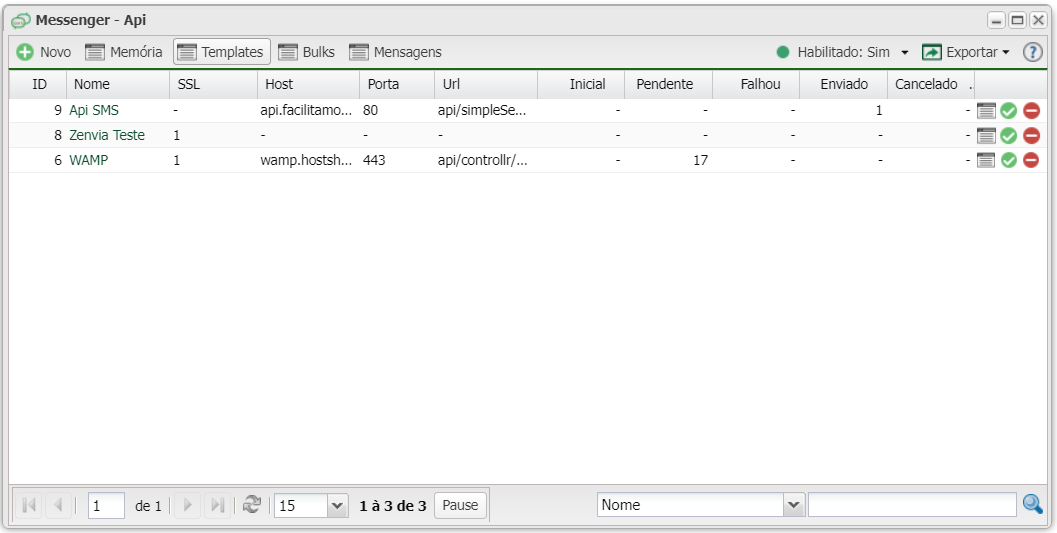
Para adicionar uma nova API, basta clicar no botão ![]() Novo.
Novo.
Novo
Nesta sessão, ensinaremos o passo a passo para conectar suas APIs com o nosso sistema. Essa API poderá ser qualquer uma de sua preferência desde que disponibilize o envio dos SMS via API com a montagem de uma URL de disparo. Conforme a imagem abaixo, algumas informações devem ser preenchidas.

| Novo Genétrico/Outros | ||
|---|---|---|
| Campo | Descrição | Exemplo |
| Nome | Descreva um nome para a sua aplicação que está sendo cadastrada. | API SMS |
| Serviço | Selecione um dos serviços disponíveis de gateway que irá contratar. | Genérico/Outros |
| Habilitado | Habilita ou desabilita para aparecer nas listas de APIs disponíveis. | |
| Método | Seleciona o método de envio que o Controllr enviará para a API. As opção são: GET e POST. | GET |
| Acesso | ||
| Host | Informe o site aonde será iniciado a comunicação do envio via API com o gateway contratado. | api.facilitamovel.com.br |
| Porta | Informe a porta que o Controllr deve comunicar-se com o Host do gateway contratado. Por exemplo: As portas 80 e 443 são as portas padrão para HTTP e HTTPS respectivamente. |
80 |
| SSL | Marque se a comunicação do Controllr com o Host será com criptografia SSL ou não. Os sites que configurarem um certificado SSL/TLS podem utilizar o protocolo HTTPS para estabelecer uma comunicação segura com o servidor. |
|
| Url | Deve ser inserido a URL com os parâmetros corretos para ser enviado o SMS do gateway contratado. Cada gateway possui um padrão que deve ser verificado na documentação da API. Você poderá utilizar algumas palavras chaves que o sistema Controllr utilizará para recuperar as informações através de variáveis. Temos: • {u}: uma variável aleatória que pode ser usada como nome de usuário cadastrado. • {p}: uma variável aleatória que, normalmente, é usada como senha. • {t}: uma variável aleatória que pode ser usada como uma chave de token. • {d}: Variável que puxará automaticamente o número de telefone do cliente que será enviado a mensagem. • {m}: Variável que puxará automaticamente a mensagem dos modelos de envio que será enviada ao cliente. Essas variáveis aleatórias são preenchidas na categoria abaixo denominada Autorização. |
api/simpleSend.ft?user={u}&password={p}&destinatario={d}&msg={m} |
| Loader | ||
| Intervalo | Defina o intervalo (em segundos) que será enviado uma quantidade X de mensagens ao seus clientes. Recomendamos a cada 30 segundos enviar 5 mensagens. |
30 |
| Limite | Defina quantas mensagens serão disparadas no intervalo definido acima. | 5 |
Voipr
O nosso produto Voipr é uma solução completa para provedores de serviços competitivos. Algumas funcionalidades são: cobrança, monitoramento, geração de relatórios, gerenciamento de troncos, roteamento de chamadas, URA, suporte a modem GSM para chamadas e envio de SMS e interconexão entre servidores.
Após fazer a instalação do Voipr utilizando o manual do produto, você deverá preencher as informações do Serviço Voipr/BrByte. Descrevemos os campos abaixo.

| Voipr/BrByte | ||
|---|---|---|
| Campo | Descrição | Exemplo |
| Host | Insira o IP do seu servidor Voipr. | 192.168.142.14 |
| Porta | Insira a porta de acesso web do seu servidor Voipr. | 8080 |
| SSL | Marque essa opção se seu servidor utiliza uma camada extra de criptografia. | |
| Campaign Key | Insira a chave autenticadora da campanha gerada pelo servidor Voipr. Obs: Use o tipo texto na criação campanha, pois o template de envio usado será o do Controllr. |
4BxUFnE37jpnEmQmjJsUOm1EhWP51oCh |
| Client Key | Insira a chave do cliente criada no seu servidor Voipr. | KdL3LhLdsH7aIig6WF8F6YZQvlz7Sphz |
O número de cada cliente e a mensagem serão substituídos de acordo com o cliente e o Bulk cadastrado respectivamente.
Goip

| Goip | ||
|---|---|---|
| Campo | Descrição | Exemplo |
| Canal | Insira o canal que irá utilizar do seu servidor Goip. | |
| Host | Insira o IP do seu servidor Goip. | |
| Porta | Insira a porta de acesso web do seu servidor Goip. | 8080 |
| SSL | Marque essa opção se seu servidor utiliza uma camada extra de criptografia. | |
| Usuário | Insira o usuário para podermos conectar com o servidor Goip. | |
| Senha | Insira a senha para podermos conectar com o servidor Goip. | |
Mega Dedicados
| Mega Dedicados | ||
|---|---|---|
| Campo | Descrição | Exemplo |
| Usuário | - | - |
| Senha | Insira o token gerado pelo Mega Dedicados. Para gerar, acesse o site Mega Dedicados Api. Depois de autenticar na plataforma, adicione o dispositivo que enviará as mensagens. Em seguida, copie o token gerado e cole nesse campo. |
1YGm5y92GHZE1S0Zvfpz |
SmsGateway.me
| SmsGateway.me | ||
|---|---|---|
| Campo | Descrição | Exemplo |
| Token | Informe o token que foi gerado pelo aplicativo. | eyj0eXAiOiJKV |
| ID do dispositivo | Informe o ID que foi atribuído para o seu dispositivo. | 11 |
Khal
| Khal | ||
|---|---|---|
| Campo | Descrição | Exemplo |
| Usuário | Informe o seu usuário que será disponibilizado no seu e-mail após contratar o serviço. | 6799999 |
| Senha | Informe a sua senha que será disponibilizada no seu e-mail após contratar o serviço. | ******* |
Zenvia
| Zenvia | ||
|---|---|---|
| Campo | Descrição | Exemplo |
| Alias | Informe a credencial que foi atribuída ao produto que você comprou. Você pode obtê-la, acessando o site: https://app.zenvia.com/home/credentials. Após isso, clique no produto obtido para visualizar a informação. |
educated-tested |
| Token | Informe o token gerado pelo sistema. Você pode obtê-lo, acessando o site: https://app.zenvia.com/home/api. Após isso, crie um novo token clicando no botão Criar Novo. Em seguida, copie o token que foi gerado pelo sistema. |
PaFYlQDVMvAIl5BxUhpAF13-ITl9t-Tu6aNO |
Pronto, agora é só substituir nos campos da categoria Autenticação. E não se esqueça de trocar para a Versão 2.
VirtusHost

| VirtusHost | ||
|---|---|---|
| Campo | Descrição | Exemplo |
| Usuário | Informe o seu usuário que será disponibilizado no seu e-mail após contratar o serviço. | - |
| Senha | Informe a sua senha que será disponibilizada no seu e-mail após contratar o serviço. | - |
Owen Brasil

| Owen Brasil | ||
|---|---|---|
| Campo | Descrição | Exemplo |
| Token | Informe o token que foi gerado após contratar o serviço. Para consultá-lo, acesse https://owenbrasil.com/admin/tokens.php e você terá acesso a ele. |
TERTpasTIlçzpMqQUyuPDFVa |
MyZAP

| MyZAP | ||
|---|---|---|
| Campo | Descrição | Exemplo |
| Host | Insira o IP do seu servidor MyZAP. | |
| Porta | Insira a porta de acesso web do seu servidor MyZAP. | |
| SSL | Marque essa opção se seu servidor utiliza uma camada extra de criptografia. | |
| Sessão | ||
| Sessão Key | ||